Las plantillas le permiten configurar todas las configuraciones relevantes que desea aplicar previamente a los documentos: diseño, estilos, formato, pestañas, texto repetitivo, etc. A continuación, puede crear fácilmente un nuevo documento basado en esta plantilla.
Cuando guarda un documento como plantilla, puede usar esa plantilla para crear nuevos documentos. Estos nuevos documentos contienen todo el texto (e imágenes y otro contenido) que contiene la plantilla. También todos tienen la misma configuración de diseño, secciones y estilos que la plantilla. Las plantillas pueden ahorrarle mucho tiempo al crear varios documentos que deben tener un diseño, formato y texto repetitivo coherentes.
Cómo guardar un documento como plantilla
Lo primero que querrá hacer es crear su documento de la forma en que desea que aparezcan los nuevos documentos. Elimine el texto (e imágenes, etc.) hasta el material estándar que desea que aparezca en los documentos nuevos. Continúe y configure su diseño (márgenes, secciones, columnas, etc.), así como el formato y los estilos que desea utilizar.
Cuando obtenga el documento que desea, es hora de guardarlo como plantilla. Abra el menú «Archivo», luego haga clic en el comando «Guardar como».

Seleccione la ubicación donde desea guardar su documento.

Después de escribir un nombre para su plantilla, abra el menú desplegable debajo del campo de nombre y luego elija la opción «Plantilla de Word (* .dotx)».

Haga clic en el botón «Guardar».

Eso es. Ahora ha guardado su plantilla de Word personalizada.
Cómo crear un nuevo documento basado en una plantilla
Una vez que haya guardado su plantilla personalizada, puede crear nuevos documentos basados en ella. La forma más sencilla de hacerlo es iniciar Word.
Su pantalla de inicio muestra un montón de plantillas destacadas que están integradas o descargables. En la parte superior de la ventana, haga clic en el enlace «PERSONAL» para ver sus plantillas personalizadas. Luego, todo lo que tiene que hacer es hacer clic en la plantilla que desea y Word crea un nuevo documento basado en ella.
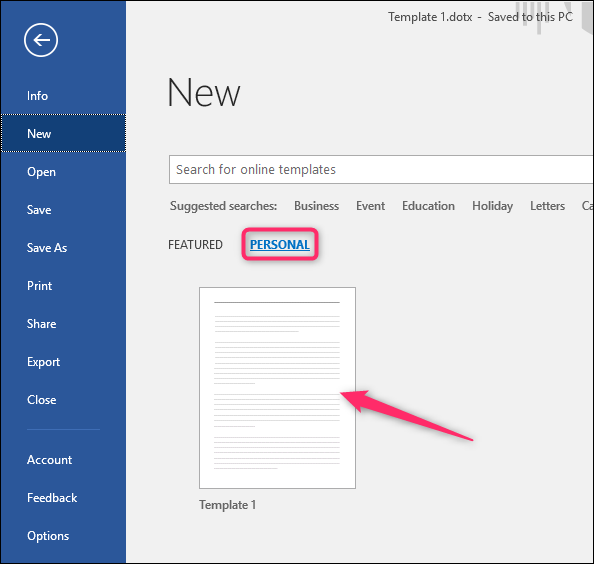
De forma predeterminada, a Word le gusta guardar plantillas en Documentos Plantillas de Office personalizadas, donde aparecerán junto a las plantillas que cree en cualquier otra aplicación de Office.

Cuando guarda una plantilla, puede elegir una ubicación diferente si lo desea. El problema es que, si lo guarda en una ubicación diferente, es posible que Word no pueda recuperarlo y mostrarlo en la pantalla de inicio opcional. Si eso no es un gran problema para usted, guárdelos donde quiera. Siempre puede crear un nuevo documento basado en la plantilla simplemente haciendo doble clic en el archivo.
También puede abrir la plantilla en Word para poder editarla haciendo clic con el botón derecho en el archivo y luego eligiendo el comando «Abrir» en el menú contextual.

Si desea un enfoque aún más organizado, puede cambiar la ubicación predeterminada donde Excel guarda las plantillas. Esto te permite guardar las plantillas donde quieras (aunque siempre deben estar en la misma ubicación) y poder acceder a ellas en la pantalla de inicio de Word.
En el menú «Archivo», haga clic en el comando «Opciones». En la ventana «Opciones de Word», desliza el dedo sobre la categoría «Guardar» a la izquierda. A la derecha, escriba la ruta donde desea guardar las plantillas en el cuadro «Ubicación predeterminada para plantillas personales». Haga clic en «Aceptar» cuando haya terminado.

En última instancia, las plantillas de Word se parecen mucho a los documentos de Word normales. La gran diferencia es cómo Word maneja estos archivos, lo que le facilita la creación de nuevos documentos basados en ellos.
